Comment transférer des fichiers entre deux ordinateurs en utilisant l'adresse IP
Aperçu du transfert de fichiers en utilisant l'adresse IP
Chaque système connecté à un routeur ou à un commutateur se voit attribuer une adresse IP par l'administrateur (adresses IP statiques) ou par défaut (avec le protocole DHCP). Cette adresse IP est utilisée pour identifier un système sur le réseau. Ainsi, avec cette adresse IP, vous pouvez demander des informations ou envoyer des informations à un autre appareil.
Pour effectuer le transfert de fichiers en utilisant une adresse IP, il y a généralement deux façons.
- Par un lecteur mappé - Comme vous le savez, ce type de connexion IP crée un lecteur mappé sur l'ordinateur partagé où vous pouvez modifier, supprimer et ajouter des fichiers sur le réseau.
- Par un cordon/câble réseau - Vous pouvez également connecter les deux ordinateurs à l'aide d'un câble approprié.
Dans les deux cas, vous pouvez transférer des informations d'un ordinateur à l'autre. Cependant, elles sont trop longues et surtout trop compliquées pour que l'utilisateur moyen puisse les configurer et les paramétrer.
Alors, trouvons un moyen plus facile mais aussi plus intelligent et plus complet pour le transfert de fichiers entre deux systèmes d'exploitation, ordinateurs, un ordinateur et un portable, ou simplement des portables de plus de deux ensembles. Nous vous recommandons ici un logiciel de transfert de fichiers rapide.
Préparations avant le transfert de fichiers
Étapes à suivre pour transférer un fichier via une adresse IP
Préparations avant le transfert de fichiers
- Deux ordinateurs
- Une connexion réseau
- Télécharger gratuitement EaseUS Todo PCTrans
Comment partager des fichiers de PC à PC en utilisant l'adresse IP
EaseUS Todo PCTrans est un logiciel gratuit de transfert de PC qui vous permet de transférer des données, des applications et des comptes entre ordinateurs, et de migrer tous les anciens fichiers PC vers votre nouveau PC Windows 11/10.

EaseUS Todo PCTrans
- Transférer Office 2003/2007/2010/2013/2016/365 et Trouver la clé d'activation.
- Transférer Office de PC à PC/Ordinateur Portable via LAN, WiFi ou Image.
- Déplacer Office du lecteur C vers un lecteur local/externe.
Suivez les étapes pour transférer des fichiers de PC à PC:
Étape 1. Lancez EaseUS Todo PCTrans sur l'ancien et le nouvel ordinateur. Cliquez sur "PC à PC" sur l'écran principal pour continuer.
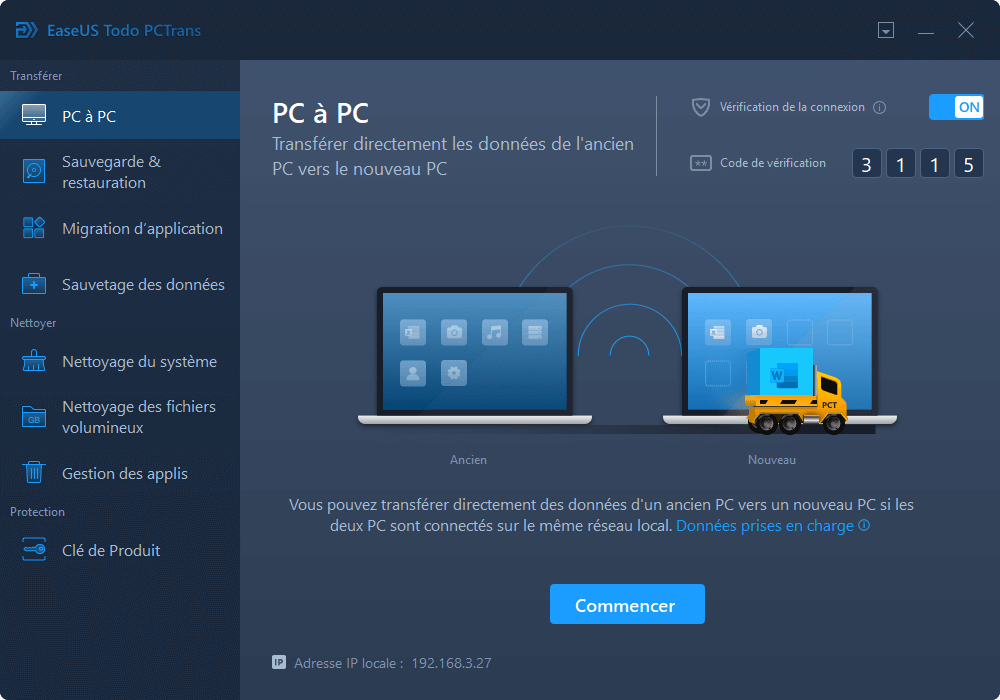
Étape 2. Choisissez le bon sens de transfert.
"Nouveau" : Transférez les données de l'ancien PC vers le nouveau PC actuel.
"Ancien" : Transférez les données de l'ancien PC actuel vers le PC distant.
Étape 3. Connectez les deux PC sur le même réseau local en saisissant le mot de passe ou le code de vérification du PC cible. Choisissez la bonne direction de transmission et cliquez sur "Connecter" pour continuer.
Le code de vérification se trouve en haut à droite de l'écran principal "PC à PC" sur l'ordinateur cible. Activez le bouton derrière la vérification de la connexion.
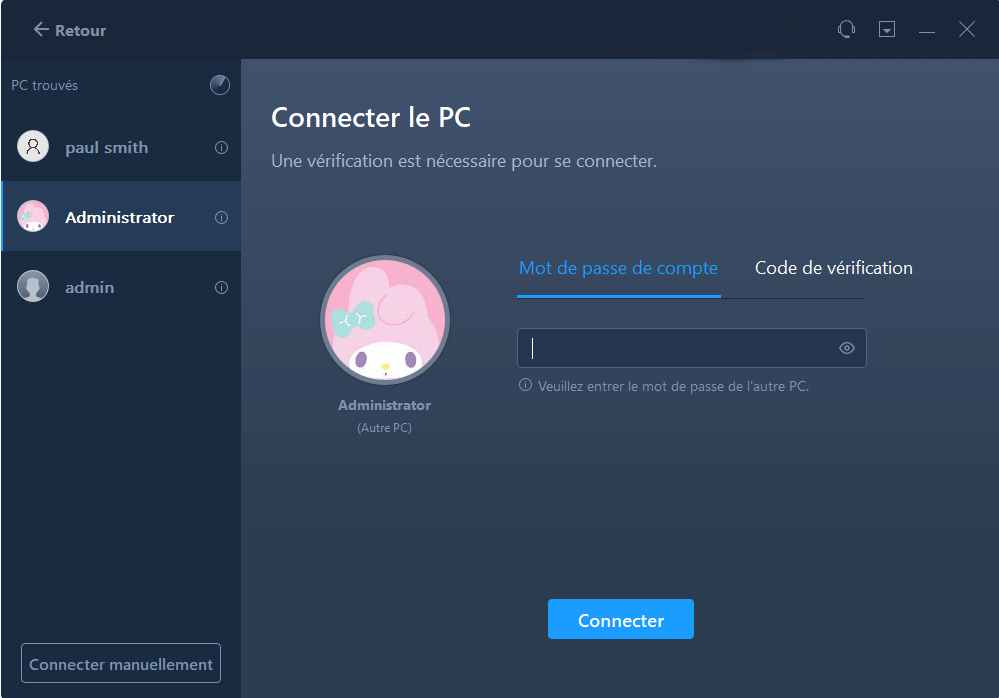
Étape 4. Allez à la section "Fichiers", sélectionnez les fichiers individuels que vous devez déplacer.

Étape 5. Puis, cliquez sur le bouton "Transférer" pour commencer la migration des données. Attendez la fin du transfert. La durée du processus varie en fonction de la taille des fichiers.

Avis de Produit
-
EaseUS Todo PCTrans Free est une solution logicielle utile et fiable créée pour servir dans les opérations de migration d'ordinateurs, que ce soit d'une machine à une autre ou d'une version antérieure de votre système d'exploitation à une plus récente.
En savoir plus -
EaseUS Todo PCTrans est créé par les gens d'EaseUS, qui fabriquent des outils incroyables vous permettant de gérer vos sauvegardes et de récupérer vos disques durs morts. Bien que ce ne soit pas un outil officiel, EaseUS a la réputation d'être très bon avec ses logiciels et son code.
En savoir plus
-
Il offre la possibilité de déplacer l'intégralité de votre compte utilisateur depuis votre ancien ordinateur, ce qui signifie que tout est rapidement migré. Vous conservez votre installation Windows (et les pilotes appropriés pour votre nouveau PC), mais vous récupérez également toutes vos applications, paramètres, préférences, images, documents et autres données importantes.
En savoir plus
Articles associés:
EaseUS Todo PCTrans
EaseUS Todo PCTrans permet de transférer les paramètres, les applications et les données entre les PC et les disques durs. Votre logiciel polyvalent de transfert et de migration de PC pour mettre à niveau les appareils sans réinstallation.
Avis de Produit

